Ini pertama kalinya saya mengalami masalah keyboard tidak berfungsi di VirtualBox. Jadi bingung juga. Aneh. Karena sebelumnya, file iso Windows 10 ini sudah pernah saya install dengan lancar tanpa masalah. Bisa jadi ada langkah yang terlewat atau Windows 10 versi 1903 yang barusan install ulang ini belum sepenuhnya compatible dengan VirtualBox.
Sampai saat ini, Techie masih belum jelas alasan penyebab keyboard laptop tidak berfungsi di VirtualBox ini.
Kalau melihat fakta bahwa masalah ini sudah terjadi sejak lama – sejak versi-versi VirtualBox lama, maka faktor Windows 10 1903 tidak kompatible tadi bisa sedikit dikesampingkan. Saya benar-benar tidak mudeng dengan penyebab pastinya.
Sekadar informasi saja, saat ini, saya menggunakan laptop Asus Pro P2420LJ rilisan 2015, dengan RAM 8GB, SSD 128GB SATA, HDD 1TB, Intel Core i3-5005U. Sudah jadul sih, tapi masih cukup bertenaga untuk keperluan sehari-hari.
Yang dibahas artikel ini:
Cara mengatasi keyboard tidak berfungsi di VirtualBox
Dari hasil googling sana-sini, dan mencobai satu persatu, setidaknya ada 4 cara untuk mengatasi masalah keyboard tidak berfungsi di VirtualBox ini.
- on/off keyboard di VirtualBox
- restart mesin virtual
- mengubah kapasitas video memory
- menambah alokasi RAM mesin virtual
- matikan screensaver/lockout di host OS
On/off keyboard di VirtualBox
Dari yang saya lakukan kemarin, cara inilah yang paling mudah dan berhasil mengatasi masalah keyboard tidak berfungsi di VirtualBox yang saya alami. Sayangnya, ini juga cara terakhir yang saya coba, karena cara yang lain ternyata gagal.
Begini caranya….
Silahkan masuk ke
- Setting
- User Interface
- Input drop-down
- pada keyboard checkbox, hilangkan tanda centangnya lalu masukkan lagi centang-nya
- klik pada tombol OK

Aneh ya…. Masak cuman begitu saja?
Tapi memang begitu, cukup dengan mematikan kemudian menghidupkan tanda centang pada keyboard checkbox ini, keyboard di VirtualBox saya kembali normal dan sampai sekarang tidak pernah bermasalah lagi.
Tetapi harap diingat juga, bahwa penyebab masalah ini bisa jadi berbeda-beda di setiap komputer. Karena itu, jika keyboard kamu tetap tidak berfungsi di VirtualBox padahal sudah mencoba cara pertama ini, silahkan dilanjutkan dengan mencoba cara kedua.
Restart mesin virtual
Ini langkah yang sangat umum (dan wajar) ketika kita menemui perangkat yang bekerja tidak semestinya.
Harapannya adalah, setelah di restart, mesin virtual kita akan mengawali semuanya dari mula, sehingga masalah yang terkait dengan perangkat keras – dalam hal ini keyboard – akan selesai juga.
Karena keyboard tidak berfungsi, kita jadi tidak bisa menggunakan short-cut untuk restart.
baca juga: Cara Install VirtualBox di Windows 10 dan Beberapa Masalah Yang Biasa Terjadi.
Mengubah kapasitas video memory
Ini juga aneh, apa hubungan video memory yang kita alokasikan untuk mesin virtual dengan keyboard yang tidak berfungsi? Rasanya mereka tidak berhubungan…
Tapi ternyata ada banyak pengguna VirtualBox yang melaporkan bahwa setelah menambah alokasi video memory sampai minimal 128MB, keyboard mereka bisa kembali bisa berjalan dengan baik.
Untuk mengubah alokasi kapasitas video memory, silahkan coba ikuti langkah-langkah berikut ini….
Silahkan masuk ke:
- Setting
- Display
- Video memory > geser jarum penunjuk atau masukan kapasitas video memory yang kamu berikan untuk mesin virtual kamu.

Menambah alokasi RAM mesin virtual
Kalau langkah yang sebelumnya masih belum bisa mengatasi masalah keyboard tidak berfungsi di VirtualBox, ada baiknya coba menambah alokasi RAM untuk mesin virtual kamu.
Setidaknya, alokasikan sesuai dengan kebutuhan minimal OS guest yang terinstall.
Jika kamu install Windows 10 sebagai guest OS, maka minimal alokasikan 4GB.
Silahkan masuk ke:
- Setting
- System
- Base memory > geser jarum penunjuk atau masukan kapasitas video memory yang kamu berikan untuk mesin virtual kamu.
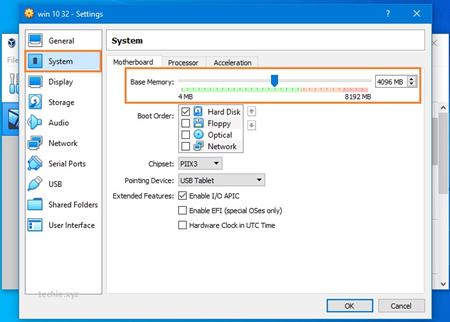 Jika kapasitas RAM terpasang di host cuman 4GB, memang pilihannya akan sedikit terbatas. Techie sarankan untuk upgrade modul RAM di PC atau laptop menjadi minimal 8GB. Toh, sekarang harga RAM sudah semakin murah. Silahkan baca di sini: Update Harga RAM 8GB Semua Merk Terbaru Bulan Ini.
Jika kapasitas RAM terpasang di host cuman 4GB, memang pilihannya akan sedikit terbatas. Techie sarankan untuk upgrade modul RAM di PC atau laptop menjadi minimal 8GB. Toh, sekarang harga RAM sudah semakin murah. Silahkan baca di sini: Update Harga RAM 8GB Semua Merk Terbaru Bulan Ini.
Mematikan screensaver/lockout di OS host
Supaya lebih aman lagi, pastikan OS host – terserah apapun itu – tidak menghidupkan fitur screensaver / lockout.
Meskipun relatif jarang, namun ada kemungkinan keyboard akan gagal fungsi ketika guest OS dan host OS berada dalam posisi idle terlalu lama.
Kalau yang aktif adalah screensaver / lockout di guest OS, kemungkinannya kita masih bisa masuk.
Beda ceritanya, ketika yang menahan kita adalah screensaver atau fitur lockout di host OS, padahal yang terlihat di layar adalah guest OS…. Dengan kata lain: yang minta password host OS, sementara yang muncul di layar adalah si guest OS. Jadi ya begitulah….
Bagaimana?
Apakah salah satu cara diatas berhasil kamu gunakan untuk mengatasi masalah keyboard tidak berfungsi di VirtualBox? Kalau kamu punya cara lain, tidak perlu ragu untuk share di kolom komentar ya….